
จัดเลเยอร์ จัดกลุ่ม และล็อควัตถุใน Numbers บน Mac
คุณสามารถใช้งานและจัดเรียงวัตถุในแผ่นงานได้หลายวิธี:
จัดเลเยอร์ (หรือสแต็ค) วัตถุเพื่อสร้างลักษณะของความลึก
จัดกลุ่มวัตถุหลายชิ้นเพื่อให้ย้าย ปรับขนาด หรือหมุนวัตถุเหล่านั้นได้อย่างง่ายดายยิ่งขึ้นเหมือนเป็นหน่วยเดียวกัน
ล็อควัตถุเพื่อหลีกเลี่ยงไม่ให้ย้าย แก้ไข หรือลบวัตถุโดยไม่ได้ตั้งใจ
จัดเลเยอร์วัตถุ
ลากวัตถุเพื่อให้วัตถุนั้นทับซ้อนกับวัตถุอื่นอย่างน้อยหนึ่งชิ้น
ในแถบด้านข้างรูปแบบ
 ให้คลิกแถบจัดเรียงที่ด้านบนสุดของแถบด้านข้าง
ให้คลิกแถบจัดเรียงที่ด้านบนสุดของแถบด้านข้างเมื่อเลือกวัตถุอยู่ ให้ปฏิบัติตามวิธีใดวิธีหนึ่งต่อไปนี้:
เลื่อนการเพิ่มวัตถุครั้งละหนึ่งส่วน: คลิก ไปข้างหน้า หรือ ไปข้างหลัง
ย้ายวัตถุไปไว้ด้านหน้าสุดหรือหลังสุดของสแต็ค: คลิก ด้านหน้า หรือ ด้านหลัง
คุณสามารถเลือกวัตถุหลายชิ้นเพื่อจัดเลเยอร์วัตถุเหล่านั้นพร้อมกันทั้งหมดได้
เคล็ดลับ: คุณสามารถเปิดส่วนควบคุมการจัดเรียงในหน้าต่างแยกที่คุณสามารถย้ายไปที่ใดก็ได้ เลือก มุมมอง > แสดงเครื่องมือการจัดเรียง (จากเมนูมุมมองที่ด้านบนสุดของหน้าจอของคุณ ไม่ใช่จากเมนูมุมมองในแถบเครื่องมือ) คุณยังสามารถเพิ่มปุ่มไปยังแถบเครื่องมือสำหรับ ไปข้างหน้า ไปข้างหลัง ด้านหน้า และ ด้านหลัง
จัดกลุ่มหรือเลิกจัดกลุ่มวัตถุ
จัดกลุ่มวัตถุ: เลือกวัตถุหลายชิ้น จากนั้นกดปุ่ม Control ค้างไว้แล้วคลิกที่วัตถุใดวัตถุหนึ่ง แล้วเลือก จัดกลุ่ม จากเมนูลัด
เลิกจัดกลุ่มวัตถุ: กดปุ่ม Control ค้างไว้แล้วคลิกที่กลุ่ม จากนั้นเลือก เลิกจัดกลุ่ม จากเมนูลัด
เคล็ดลับ: คุณสามารถเพิ่มปุ่มไปยังแถบเครื่องมือ สำหรับการจัดกลุ่มวัตถุและการยกเลิกการจัดกลุ่มวัตถุ
ล็อคหรือปลดล็อควัตถุ
เมื่อล็อควัตถุแล้ว คุณจะไม่สามารถย้าย ลบ หรือแก้ไขวัตถุได้เลยจนกว่าคุณจะปลดล็อค
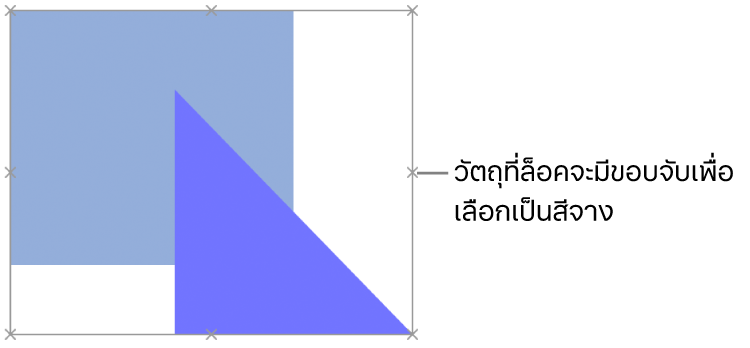
คลิกวัตถุเพื่อเลือก หรือเลือกวัตถุหลายชิ้น
ปฏิบัติตามวิธีการใดวิธีการหนึ่งในต่อไปนี้:
ล็อค: เลือก จัดเรียง > ล็อค (จากเมนูจัดเรียงที่ด้านบนสุดของหน้าจอของคุณ)
ปลดล็อค: เลือก จัดเรียง > ปลดล็อค
อีกวิธีหนึ่งคือ ให้เลือกวัตถุอย่างน้อยหนึ่งชิ้น ในแถบด้านข้างรูปแบบ ![]() ให้คลิกแถบจัดเรียง แล้วคลิก ล็อค หรือ ปลดล็อค (บริเวณด้านล่างสุดของแถบด้านข้าง)
ให้คลิกแถบจัดเรียง แล้วคลิก ล็อค หรือ ปลดล็อค (บริเวณด้านล่างสุดของแถบด้านข้าง)
เคล็ดลับ: คุณสามารถเพิ่มปุ่มลงในแถบเครื่องมือ เพื่อล็อคและปลดล็อควัตถุได้